Автор:
John Stephens
Жасалған Күн:
21 Қаңтар 2021
Жаңарту Күні:
3 Шілде 2024
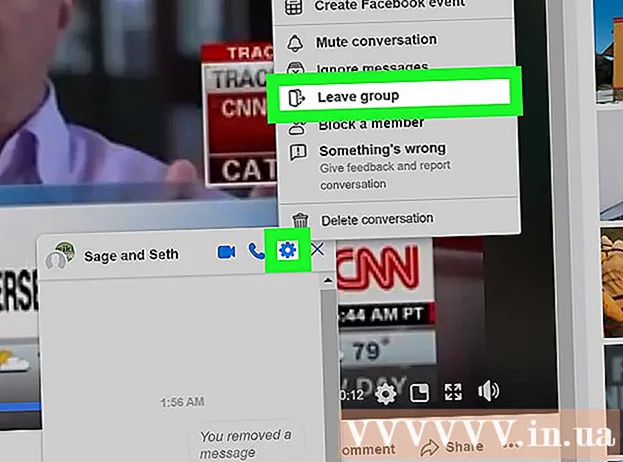
Мазмұны
Енді Facebook-те дос емес екі адамды байланыстыру сәл күрделене түседі, өйткені Facebook-те енді «Достарды ұсыну» (Достарды ұсыну) болмайды. Бұл мақала достар тізіміндегі екі досыңыздың бір-бірімен байланысуына көмектесетін бірнеше қарапайым тәсілдерді қарастырады. Мұны істеу үшін сіз өзіңіздің компьютеріңізді, телефоныңызды немесе планшетіңізді пайдалана аласыз.
Қадамдар
4-тен 1-әдіс: Сіздің сілтемеіңізді телефоныңызға немесе планшетіңізге жіберіңіз
Телефоныңызда немесе планшетіңізде Facebook қолданбасын ашыңыз. Бұл қолданбаның ішінде ақ түсті «f» белгісі бар көк белгіше бар және әдетте Android экраны бар болса, басты экранда немесе қолданба науасында көрінеді.

Достардың біреуінің профилін ашыңыз. Сіз өзіңіздің досыңызды экранның оң жақ жоғарғы бұрышындағы лупа белгішесін түрту арқылы таба аласыз.
Ақ және көк Дос белгішесін түртіңіз. Бұл белгіше «Хабарлама» батырмасының оң жағында орналасқан, адамның бейнесін иықтан иыққа бейнелейді.

Опциялар Сілтемені көшіру (Сілтемені көшіру). Бұл опция «(Пайдаланушының аты) профиль сілтемесі» астында орналасқан (Пайдаланушының аты) профиль бетіне сілтеме). Бұл сілтемені буферге көшіреді.- Сізге таңдау керек шығар ЖАРАЙДЫ МА жалғастыру.

Басқа досыңыздың профиліне кіріңіз. Енді сіз бірінші досыңыздың екіншісіне көшірілген профиліне жаңа Facebook хабарламасымен сілтеме жібере аласыз.- Егер сіз өзіңіздің профиліңізге сілтемені электрондық пошта арқылы немесе басқа хабар алмасу қосымшасы арқылы жібергіңіз келсе, мәтінді енгізу аймағын түртіп ұстап тұрып, таңдау арқылы көшірілген URL мекенжайын хабарламаға қоюға болады. Қою (Қою).
Түймені түртіңіз Хабар (Хабарлама) көк. Бұл батырма профильдің жоғарғы жағындағы пайдаланушы атының астында орналасқан. Messenger қосымшасында жаңа хабарлама ашылады.
- Егер сізде Messenger қолданбасы орнатылмаған болса, экранда көрсетілген нұсқауларды орындаңыз. Телефонды немесе планшетті пайдаланып Facebook-ке хабарлама жіберу үшін сізге бұл қолданба қажет болады.
Хабардың соңында мәтін енгізу аймағын түртіп ұстап тұрыңыз. Сіз мәзір пайда болғанын көресіз.
Опциялар Қою Мәзірдегі (Қою). Бұл сіз хабарламада сақтаған досыңыздың профиліне сілтеме қояды.
Жіберу түймесін түртіңіз. Бұл батырма құрылғы мен қолданбаның нұсқасына байланысты қағаз жазықтықта немесе көрсеткі түрінде көрінуі мүмкін. Хабарлама жіберілген кезде сіз сілтеме сөйлесудің қол жетімді сілтемесіне айналады. Сіздің досыңыз сіздің профиліңізді ашып, таңдау үшін сілтемені түртіп алады Дос қосу Достарға шақыру жіберу үшін (достар қосу). жарнама
4-тен 2-әдіс: Сіздің жеке парағыңызға сілтемені компьютер арқылы жіберіңіз
Параққа кіріңіз https://www.facebook.com шолғыштан. Екі досқа Facebook-те байланысудың қарапайым әдістерінің бірі - оларға басқа адамның профиліне сілтеме жіберу. Сілтемені профиль парағыңызға көшіргеннен кейін оны жаңа хабарламаға (Facebook, электрондық пошта немесе басқа хабар алмасу бағдарламаларында) қоюға болады.
- Егер сіз бұрын кірмеген болсаңыз, Facebook-ке кіруіңіз керек.
Достардың біреуінің профилін ашыңыз. Іздеу үшін экранның жоғарғы жағындағы іздеу жолағын (Іздеу жолағы) пайдалануға болады.
Веб-сайт мекенжайын бөлектеңіз. Пайдаланушының профильді парағының толық мекен-жайы, мысалы, шолушының жоғарғы жағында көрінеді facebook.com/wikiHow.
- Әдетте сіз бұл мекен-жайды адрес жолағында бір рет басу арқылы бөлектей аласыз. Егер бұл жұмыс істемесе, мекен-жай жолағын нұқыңыз, содан кейін түртіңіз Ctrl+A (Компьютерде) немесе M см+A сілтемені буферге көшіру үшін.
Түймесін басыңыз Ctrl+C (ДК) немесе M см+C (Mac) буферге жеке параққа сілтемені көшіру үшін.
Басқа досыңыздың профиліне кіріңіз. Енді сіз бірінші досыңыздың екіншісіне көшірілген профиліне жаңа Facebook хабарламасымен сілтеме жібере аласыз.
- Егер сіз өзіңіздің профиліңізге сілтемені электрондық пошта арқылы немесе басқа хабар алмасу қосымшасы арқылы жібергіңіз келсе, мәтінді енгізу аймағында тінтуірдің оң жағын басып, таңдау арқылы көшірілген URL мекенжайын хабарламаға қоюға болады. Қою (Қою).
Түймені басыңыз Хабар (Хабар). Бұл батырма мұқаба суретіндегі пайдаланушы атауының оң жағындағы басқа параметрлерге сәйкес келеді. Бұл Facebook парағының төменгі оң жақ бұрышында жаңа хабарлама ашады.
Мәтін енгізу аймағында тінтуірдің оң жағын басып, таңдаңыз Қою (Қою). Мәтін енгізу аймағы - бұл хабарламаның соңында «Хабарлама теріңіз» деген жазуы бар өріс. Бұл сіз мәтінді енгізу аймағына көшірген URL мекен-жайын қояды.
Түймесін басыңыз ↵ енгізіңіз немесе ⏎ Қайту жіберу. Бұл алушыға басылатын сілтемені жібереді. Енді алушы сілтемені басып, сіз олармен дос болуды ұсынған адамның профилін қарай алады.
- Егер алушы ұсынылған адамның профилін көргеннен кейін достар тапқысы келсе, олар опцияны басуы мүмкін Дос қосу Пайдаланушы атауының оң жағында (достар қосыңыз).
4-тің 3 әдісі: Телефонда немесе планшетте топтық чат құру
Телефоныңызда немесе планшетіңізде Facebook Messenger қолданбасын ашыңыз. Белгіше - ішіндегі найзағай бар көк және ақ сөйлесу көпіршігі, әдетте негізгі экранда немесе қолданба науасында көрсетіледі.
- Егер сізде Facebook Messenger жоқ болса, оны App Store (iPhone / iPad) немесе Play Store (Android) дүкенінен орнату қажет.
Жаңа хабар белгішесін түртіңіз. Бұл белгішеде Messenger қосымшасының жоғарғы оң жақ бұрышында қарындаш (егер сізде iPhone немесе iPad болса, қағаз бар) бар.
Таныстырғыңыз келетін екі адамды таңдаңыз. Достар тізімінде төмен жылжып, олардың аттарын түртуге немесе экранның жоғарғы жағындағы «Іздеу» жолағын пайдалануға болады. Тек бір-бірімен таныстырғыңыз келетін екі адамды ғана таңдап алыңыз. Бұл екеуін де хабарламаның жоғарғы жағындағы «Кімге» өрісіне қосады.
Оларды таныстыру үшін хабарлама жазыңыз. Жазуды бастау үшін хабарламаның соңында бос мәтін енгізу аймағын түртесіз.
- «Кел, бір-бірімізді білейік!» Деп жазуларыңыз мүмкін.
Жіберу түймесін түртіңіз. Бұл батырма құрылғы мен қолданбаның нұсқасына байланысты қағаз ұшаққа немесе көрсеткіге ұқсайды. Топтық чат құрылады және сізден (немесе сіздің екі досыңыздан) барлық хабарлар топтағы барлық адамдарға жіберіледі.
Әңгімені қалдырыңыз (міндетті емес). Егер сіз екі досыңыздың әңгімесіне қосылғыңыз келмесе, топтан өзіңіз шығуға болады. Диалогтық терезенің жоғарғы жағындағы топтағы адамдардың аттарын басыңыз және таңдаңыз Чаттан шығыңыз (Әңгімелесуден шығу) (iPhone / iPad) немесеТоптан шығу (Топтан шығу) (Android). жарнама
4-тен 4-әдіс: Жұмыс үстелінде топтық чаттар құрыңыз
Ашық https://www.facebook.com шолғышта. Екі досқа Facebook-те байланысудың қарапайым әдістерінің бірі - оларға басқа адамның профиліне сілтеме жіберу. Сілтемені профиль парағыңызға көшіргеннен кейін оны жаңа хабарламаға (Facebook, электрондық пошта немесе басқа хабар алмасу бағдарламаларында) қоюға болады.
- Егер сіз бұрын кірмеген болсаңыз, сізге Facebook-ке кіруіңіз керек.
Messenger белгішесін басыңыз. Белгіше - бұл парақтың жоғарғы жағында (көк жолақтың үстінде) орналасқан, ішіндегі найзағайы бар сөйлесу көпіршігі. Сіз мәзірдің дисплейін көресіз.
Басыңыз Жаңа хабарлама (Жаңа хабар) мәзірдің жоғарғы оң жақ бұрышында.
Екі досыңызды да «Кімге» өрісіне қосыңыз. Сіз екі досыңыздың біреуінің атын енгізуден бастайсыз. Теру кезінде іздеу нәтижелерінің тізімі шығады, іздеген адамның атын басыңыз және басқа адаммен дәл осылай жасаңыз.
Оларды таныстыру үшін хабарлама жазыңыз. Бастау үшін хабарламаның төменгі жағындағы бос мәтін енгізу аймағын басыңыз.
- «Кел, бір-бірімізді білейік!» Деп жазуларыңыз мүмкін.
Түймесін басыңыз ↵ енгізіңіз немесе ⏎ Қайту хабарлама жіберу. Топтық чат құрылады және сізден (немесе сіздің екі досыңыздан) барлық хабарлар топтағы барлық адамдарға жіберіледі.
Әңгімені қалдырыңыз (міндетті емес). Егер сіз екі досыңыздың әңгімесіне қосылғыңыз келмесе, топтан өзіңіз шығуға болады. Диалог терезесінің жоғарғы оң жақ бұрышындағы тісті дөңгелектің белгішесін басып, таңдаңыз Топтан шығу (Топтан шығу), содан кейін таңдаңыз Әңгімелесуден шығыңыз (Әңгімені қалдырыңыз. Жарнама



